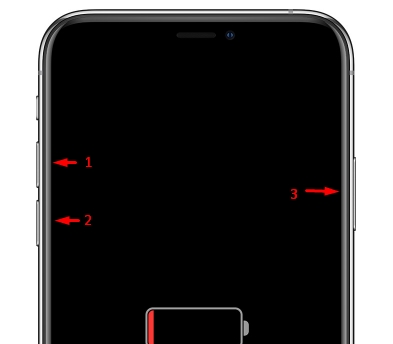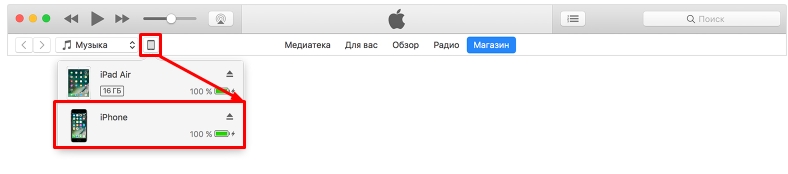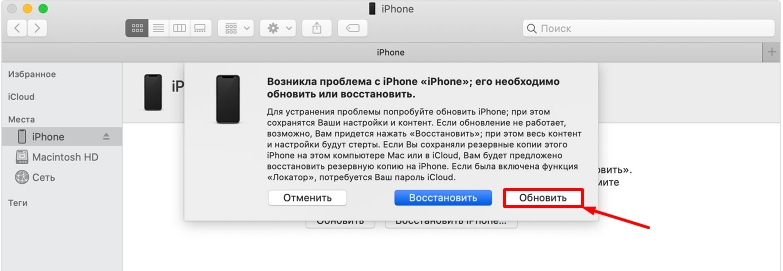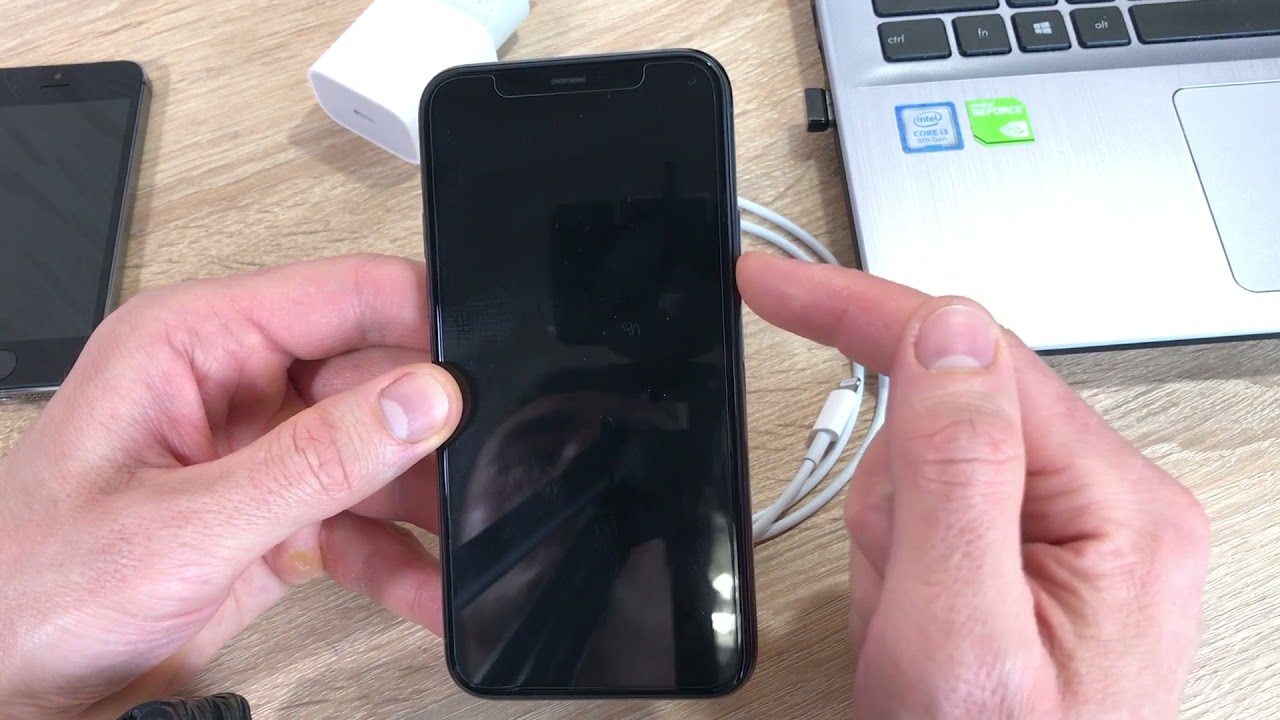Всем привет на портале WiFiGiD.RU. Сегодня я кратко расскажу вам, что делать, если Айфон упал и не включается. Ниже мы рассмотрим основные моменты. Сразу хочу предупредить, что если способы из статьи ниже вам не помогут, то его в любом случае придется нести в сервис. Но не будем торопиться и попробуем что-нибудь сделать в домашних условиях.
ШАГ 1: Батарея и зарядка
Итак, Айфон не включается после падения. В первую очередь, попробуем просто подключить зарядное устройство и проверим, что сам Айфон заряжается. На экране должен загореться значок аккумулятора. Если такое не происходит, подключаем зарядку и ждем примерно минут 15-20. Обычно черный экран в таком случае символизирует о том, что аккумулятор разрядился в ноль. Возможно, при падении у вас и так было мало заряда и телефон просто вырубился из-за этого.
ШАГ 2: Жесткая перезагрузка
Если Айфон пытается включиться, но не включается, горит символ яблока или зарядки, то можно попробовать выполнить жесткую перезагрузку. Очень важно – телефон при этом лучше подключить к зарядному устройству.
На всем современных Айфонах с Face ID – зажимаем кнопку повышения громкости (не отпускаем). Далее просто нажмите один раз по кнопке понижения громкости. После этого сразу же зажимаем и жмем кнопку «Power».
Можно попробовать еще выполнить восстановление с помощью компьютера:
- Подключаем с помощью кабеля iPhone к ПК.
- В Windows нам нужно будет установить программу iTunes. На MacOS откройте Finder.
- Посмотрите, отображается ли вам iPhone в программе? Если да, то выполняем жесткую перезагрузку, как мы это делали ранее с кнопками.
- Если вы все сделали правильно, то на экране вылезет окно обновления-восстановления. Нужно нажать кнопку «Обновить». Программа попытается решить проблему с ОС, и при этом сохранит все ваши данные.
ШАГ 3: Проверка экрана
Если экран разбит, можно попробовать проверить, что сам Айфон работает нормально. Например, можно попробовать на него позвонить или вызвать Siri с помощью боковой кнопки. Кстати, при подключении Айфона к зарядному устройству – вы должны услышать соответствующий сигнал.
Читаем – как вызвать Siri на iPhone.
Если вы слышите сигнал, можно попробовать его перезагрузить – зажимаем боковую кнопку питания примерно на 5 секунд. Потом отпускаем.
Дополнительные советы
У нас на сайте есть 3 статьи по решению проблемы с включением яблочного смартфона. Поэтому если шаги выше вам не помогли – советую их прочесть (просто переходим по ссылкам):
В остальном, если Айфон сильно упал и не включается, то скажу честно – скорее всего произошла какая-то аппаратная поломка внутри. Возможно, отошел шлейф от экрана, или есть перебой с подключением аккумулятора. В домашних условиях эту проблему не решить, и придется нести его в сервис.